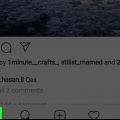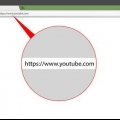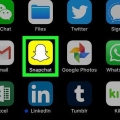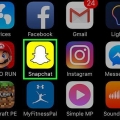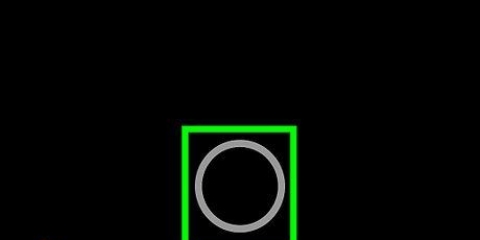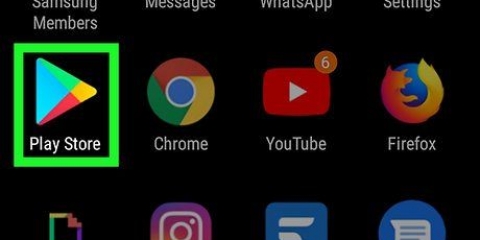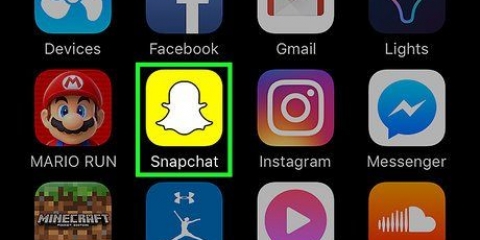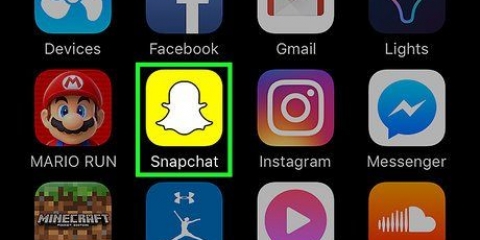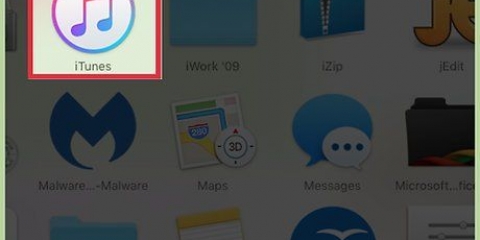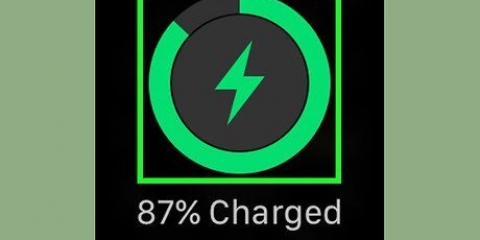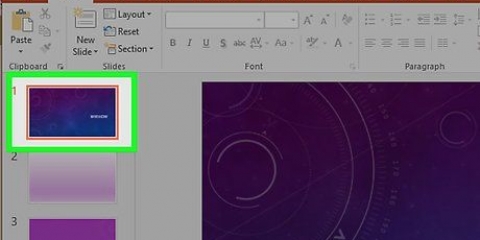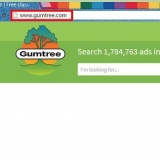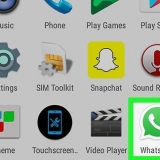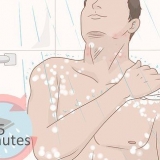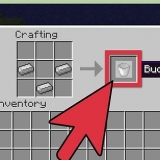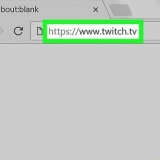Su un iPhone, scorri verso l`alto per visualizzare il Centro di controllo. Vedrai la tua canzone lì, insieme ad alcuni controlli musicali. Premere `►` per avviare la canzone. Potrebbe essere necessario scorrere verso sinistra o verso destra nel Centro di controllo per trovare i controlli della musica. Scorri verso il basso per uscire dal Centro di controllo dopo l`avvio del brano. Su Android, scorri verso il basso per visualizzare il Centro notifiche. Vedrai la tua canzone elencata insieme ad alcuni pulsanti di controllo della musica. Premere `►` per avviare la canzone. Scorri verso l`alto per uscire dal Centro notifiche una volta che il brano è stato avviato.




Aggiungi musica a snapchat
Contenuto
Questo articolo ti mostrerà come registrare e inoltrare musica di sottofondo nei tuoi Snap su Snapchat.
Passi
Parte 1 di 3: Impostare la musica

1. Apri un`app musicale. Puoi utilizzare app come Apple Music o Spotify per aggiungere brani ai tuoi Snapchat.

2. Premi un numero. Trova il brano che desideri riprodurre nel tuo snap nelle tue playlist o tra i tuoi album salvati.

3. Premi il pulsante di pausa. Se la tua canzone viene riprodotta automaticamente, dovrai mettere in pausa rapidamente prima dell`inizio della registrazione in modo da poter scegliere dove riprodurre il tuo video.
Se desideri aggiungere una parte specifica di un brano al tuo video, premi Start mentre quella parte del brano è in pausa.
Parte 2 di 3: Registrazione della musica

1. Apri l`app Snapchat. L`icona ha l`aspetto di un fantasma bianco su sfondo giallo.

2. Ascolta la canzone. Snapchat catturerà qualsiasi brano riprodotto in background quando inizi a registrare.

3. Tieni premuto ○ per registrare un video. Snapchat registrerà il tuo video insieme alla musica in sottofondo. Verranno catturate solo le parti del brano riprodotte durante la registrazione.

4. Rilascia il dito dal pulsante ○. Questo interromperà la registrazione. Uno schermo riprodurrà il tuo video.
Se non senti alcun suono o musica, premi il controllo del volume per riattivare Snapchat.
Parte 3 di 3: Invio dello snap

1. Tocca la freccia blu di invio nell`angolo in basso a destra dello schermo.

2. Tocca ogni amico a cui vuoi inviare lo snap. Un segno di spunta blu apparirà a destra del loro nome.

3. Premi Invia. Snapchat salverà il tuo Snap e lo invierà ai tuoi amici. Quando si aprono e suonano lo Snap, ascolteranno il brano che hai registrato in sottofondo.
Consigli
Puoi regolare il volume del tuo telefono per influenzare il volume di registrazione della tua canzone. Alza il volume prima di iniziare a registrare se non riesci a sentire la canzone.
Articoli sull'argomento "Aggiungi musica a snapchat"
Condividi sui social network:
Popolare